教你用AVPlayer看电脑上的电影
发布时间:2015-06-06 来源:查字典编辑
摘要:首先在电脑上搭建FTP服务。【WIN7】1.安装FTP服务2.在IIS控制面板里添加FTP站点3.配置FTP站点4.测试站点是否正常工作ft...
首先在电脑上搭建FTP服务。【WIN7】
1.安装FTP服务
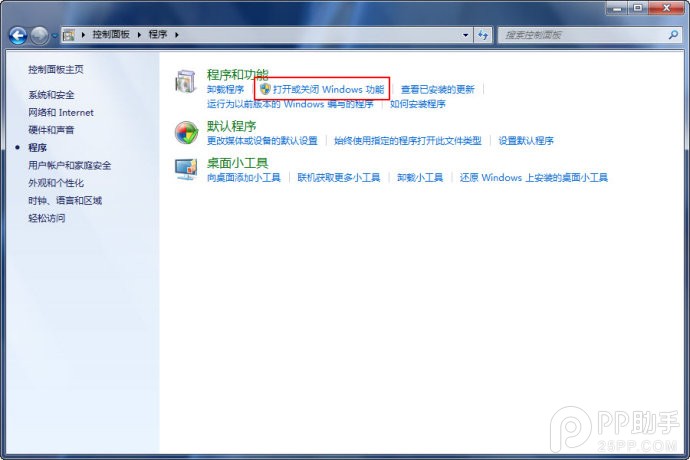
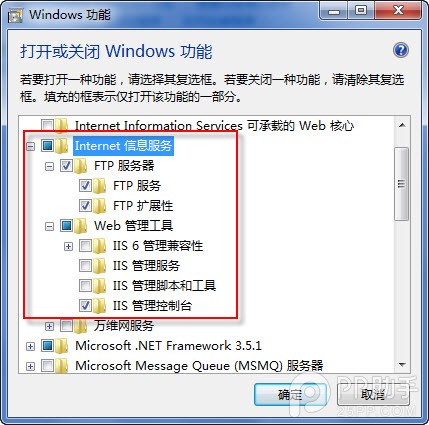
2.在IIS控制面板里添加FTP站点
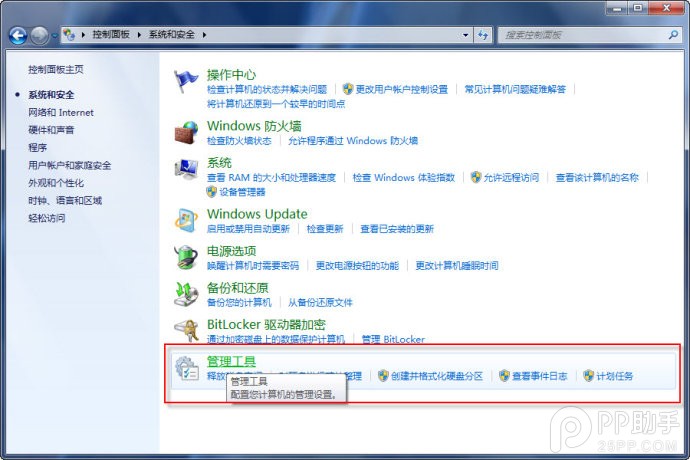
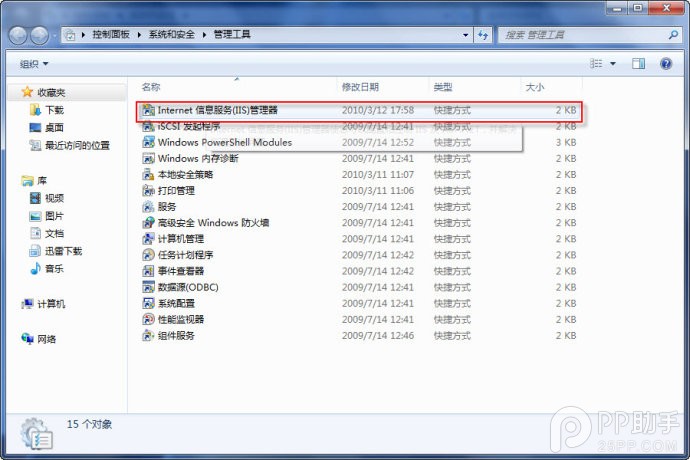
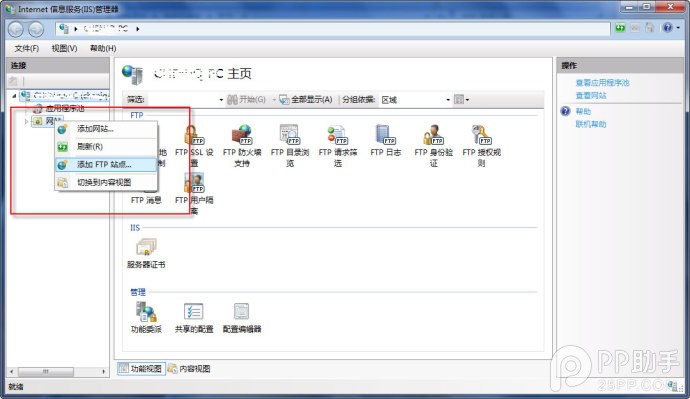
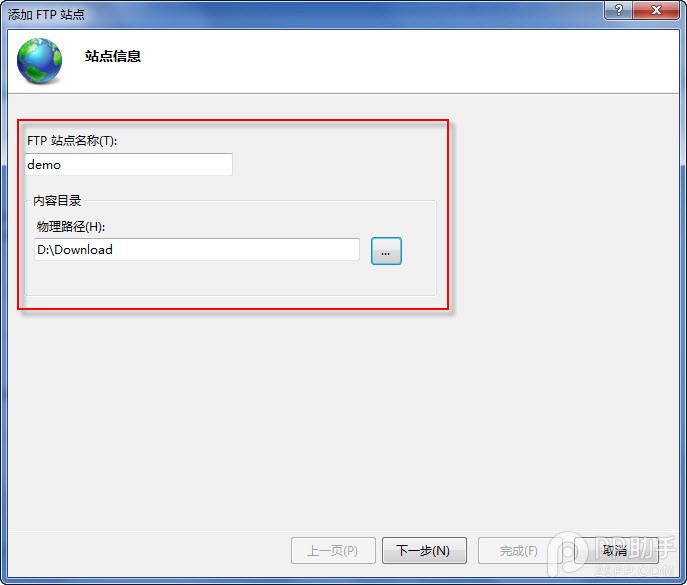
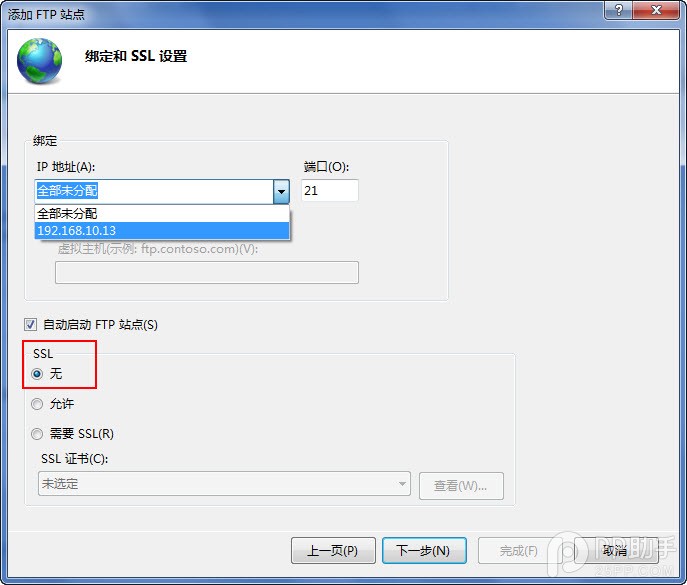
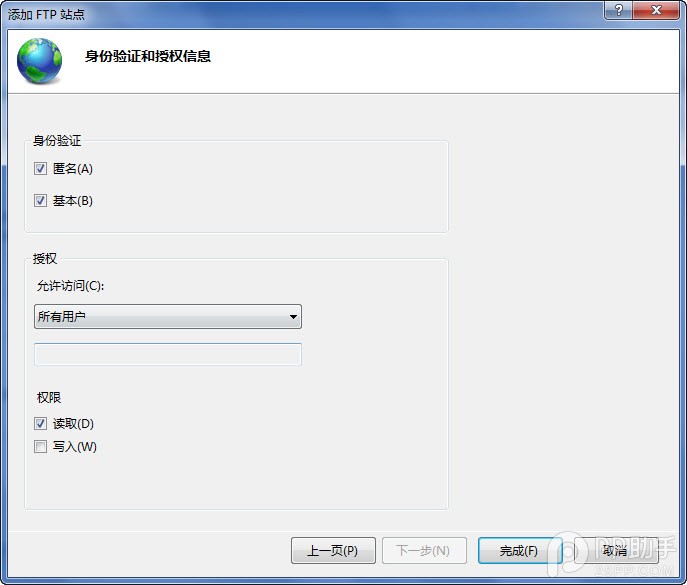
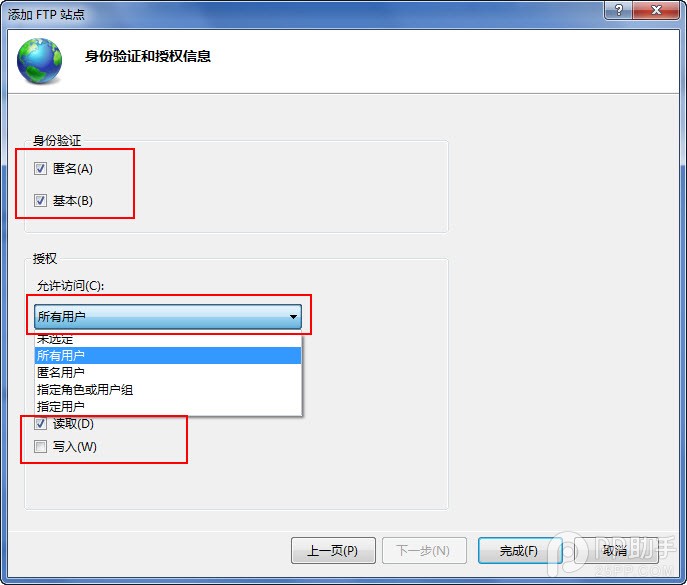
3.配置FTP站点
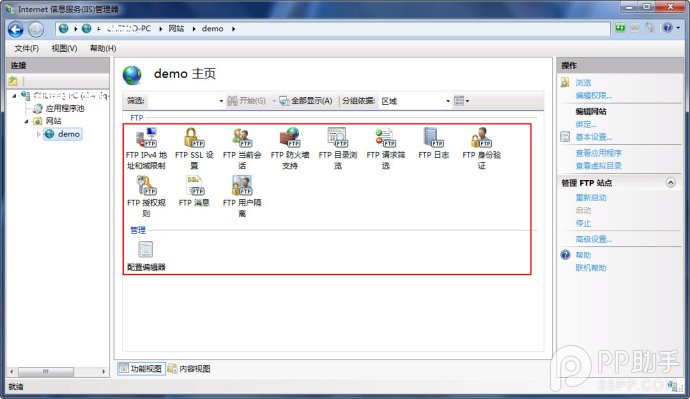
4. 测试站点是否正常工作 ftp://192.168.10.13
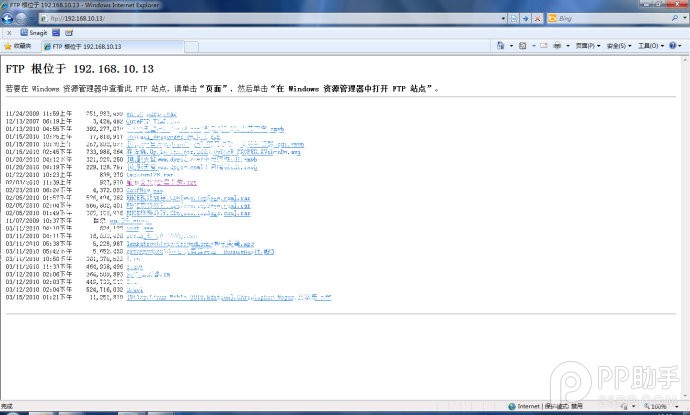
然后打开AVPlayer里面的Wi-Fi TRANSFER,选择FTP Client,输入地址为搭建FTP服务里面的IP地址,
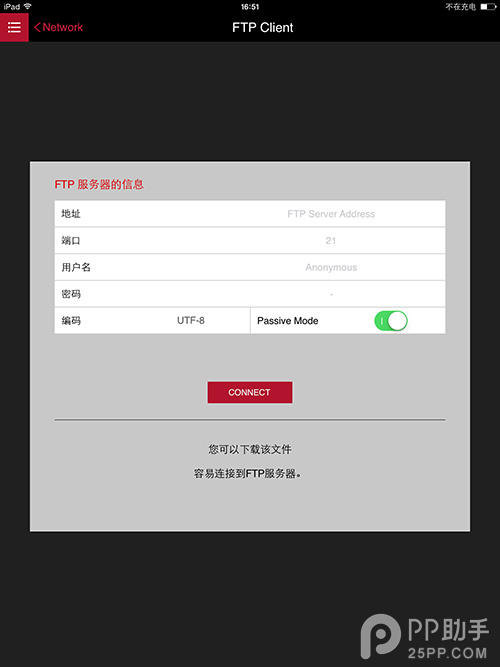
注意是FTP开头的,比如ftp://192.168.1.100编码选择EUC_CN ,连接,就可以看视频了,2G的MKV都可以流畅播放。
妈妈再也不用担心我的iPad容量不够了。
如果你想看多个文件夹,可以搭建多个FTP服务,使用不同的端口号就可以了,用AVPlayer登陆的时候输入相应的端口号,地址不要改。
补充一下,用的时候电脑必须是开机状态。 因此一般人都会选择直接在电脑上观看视频。以上教程的实用性则会大打折扣。


